Kā pievienot Apple AirPods iPhone lietojumprogrammai Find My

AirPods ir Apple bezvadu austiņu produkts ar kompaktu, ērtu izmēru. Taču tas arī apgrūtina pazaudēto austiņu atrašanu.

AirPods ir Apple bezvadu austiņu produkts ar kompaktu, ērtu izmēru. Taču tas arī apgrūtina pazaudēto austiņu atrašanu.
Lai daļēji atrisinātu šīs lietotāju bažas, Apple ir izlaidusi lietojumprogrammu Find My, kas ļauj attālināti izsekot ierīcēm ar iOS operētājsistēmām, tostarp Mac datoriem un Apple Watch. un AirPods.
Ja vēlaties izsekot savu AirPods atrašanās vietu, kad tie ir pazaudēti vai nav atrodami, pievienojiet AirPods pakalpojumam Find My first. Pēc tam varat izmantot savu iPhone, kā arī iCloud vietni, lai noteiktu savu AirPod pašreizējo atrašanās vietu. Lūk, kā.
Pievienojiet Apple AirPods iPhone lietotnei Find My
Kad esat iespējojis funkciju Find My saviem AirPods, ir iespējams atrast austiņas kartē (un arī uzlādes maciņu, ja tajā ievietojat austiņas), atrast pēdējo zināmo AirPods atrašanās vietu, izrunāt joslu uz AirPod un pagriezt pazaudētajā režīmā, lai mijiedarbotos ar Apple milzīgo meklēšanas tīklu, lai atrastu pazaudētās AirPods.
1. darbība. iPhone tālrunī aktivizējiet funkciju Find My
Pirmā lieta, kas jums jādara, ir savā iPhone tālrunī ieslēgt funkciju Find My. Lai to izdarītu, vispirms atveriet sadaļu Iestatījumi, sākuma ekrānā noklikšķinot uz zobrata ikonas.
Parādītajā izvēlnē Iestatījumi pieskarieties savam iCloud nosaukumam augšpusē.
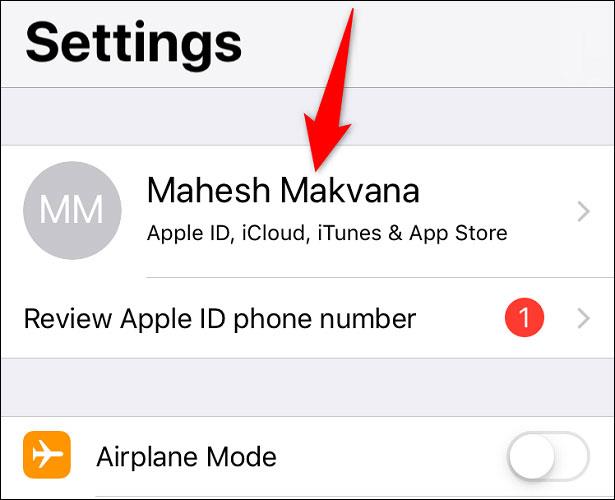
Lapā Apple ID noklikšķiniet uz iCloud > Find My iPhone.
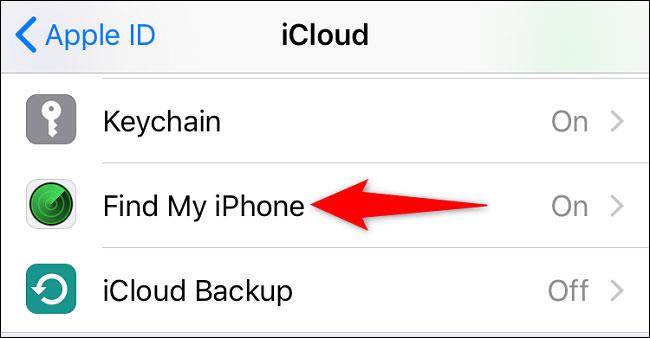
Ieslēdziet opciju “Atrast manu iPhone”. Pēc tam iespējojiet opciju “Sūtīt pēdējo atrašanās vietu”.

Ja tiek prasīts, ievadiet savu iCloud paroli, lai apstiprinātu savu darbību.
2. darbība. Ieslēdziet atrašanās vietas pakalpojumus iPhone tālrunī
Lietotnei Find My ir nepieciešama piekļuve jūsu tālruņa un AirPod atrašanās vietai, lai tos izsekotu. Tādēļ jums būs jāiespējo atrašanās vietas pakalpojums savā iPhone, kā norādīts tālāk.
Palaidiet iestatījumus iPhone tālrunī un pieskarieties “Privacy”.
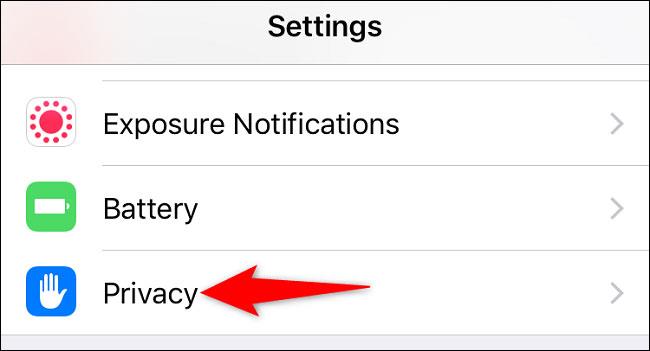
Atlasiet “Atrašanās vietas pakalpojumi” un iespējojiet atbilstošo opciju.
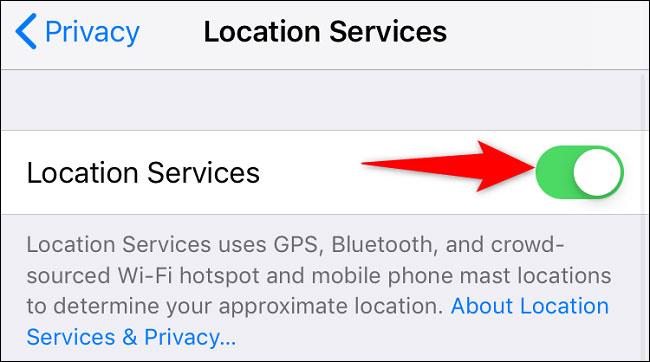
3. darbība: savienojiet pārī AirPods ar iPhone
Tagad, kad esat iespējojis gan Find My, gan Location Services, savienojiet pārī savas AirPods ar savu iPhone, lai varētu atrast austiņas, ja tās nejauši pazaudējat.
Vispirms atveriet izvēlni Iestatījumi un pieskarieties “Bluetooth”. Pēc tam ieslēdziet atbilstošo “Bluetooth” opciju.
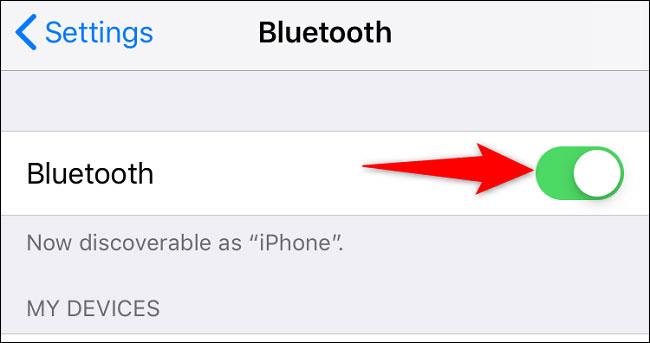
Ja austiņas atrodas futrālī, atveriet vāciņu un turiet korpusu tuvu savam iPhone. Savā iPhone tālrunī tiks parādīta uzvedne. Noklikšķiniet uz "Savienot".
Izpildiet ekrānā redzamos norādījumus, un AirPods tiks savienots pārī ar jūsu iPhone.
Atrodiet savu AirPod atrašanās vietu, izmantojot funkciju Find My
Lai pārliecinātos, ka jūsu AirPods patiešām ir izsekojams, savā iPhone tālrunī palaidiet lietotni Find My.
Sadaļā Find My App saskarnē pieskarieties vienumam “Ierīces” un atlasiet AirPods.
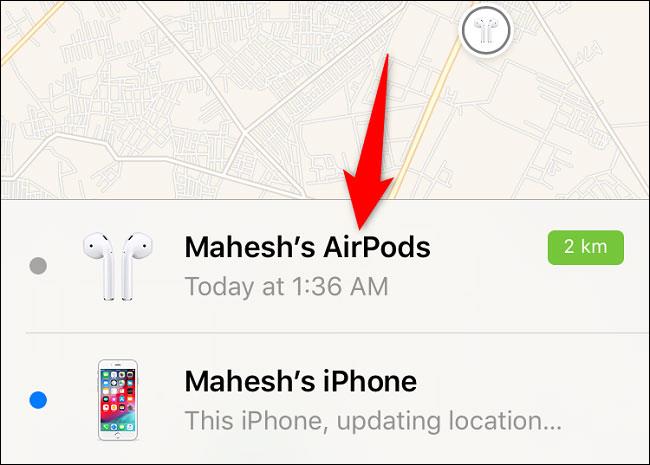
Jūs redzēsit austiņu pašreizējo atrašanās vietu kartē.
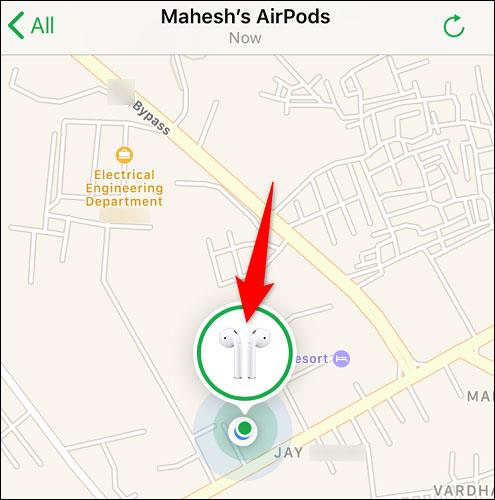
Ja vēlaties atrast savus AirPods tīmeklī, apmeklējiet vietni. Ja vēlaties atrast savus AirPods tīmeklī, dodieties uz sadaļu Find My un piesakieties savā iCloud kontā. Pēc tam atlasiet Visas ierīces > [Jūsu AirPods] un redzēsit austiņu atrašanās vietu.
AirPods ir Apple bezvadu austiņu produkts ar kompaktu, ērtu izmēru. Taču tas arī apgrūtina pazaudēto austiņu atrašanu.
Reāllaika teksts ir standarta pieejamības līdzeklis, ko Apple integrē iPhone modeļos.
AirTag ir lieliska viedā izsekošanas ierīce.
Sound Check ir neliela, bet diezgan noderīga funkcija iPhone tālruņos.
iPhone lietotnē Fotoattēli ir atmiņu funkcija, kas izveido fotoattēlu un videoklipu kolekcijas ar mūziku, piemēram, filmu.
Kopš pirmās palaišanas 2015. gadā Apple Music ir izaudzis ārkārtīgi liels. Līdz šim tā ir pasaulē otrā lielākā maksas mūzikas straumēšanas platforma pēc Spotify. Papildus mūzikas albumiem Apple Music ir arī mājvieta tūkstošiem mūzikas videoklipu, diennakts radiostaciju un daudzu citu pakalpojumu.
Ja vēlaties savos videoklipos iekļaut fona mūziku vai, konkrētāk, ierakstīt atskaņoto dziesmu kā videoklipa fona mūziku, ir ļoti vienkāršs risinājums.
Lai gan iPhone tālrunī ir iebūvēta lietotne Weather, dažreiz tā nesniedz pietiekami detalizētus datus. Ja vēlaties kaut ko pievienot, App Store ir daudz iespēju.
Papildus fotoattēlu kopīgošanai no albumiem lietotāji var pievienot fotoattēlus koplietotajiem albumiem iPhone tālrunī. Varat automātiski pievienot fotoattēlus koplietotajiem albumiem, atkārtoti nestrādājot no albuma.
Ir divi ātrāki un vienkāršāki veidi, kā Apple ierīcē iestatīt atpakaļskaitīšanu/taimeri.
App Store ir tūkstošiem lielisku lietotņu, kuras jūs vēl neesat izmēģinājis. Parastie meklēšanas vienumi var nebūt noderīgi, ja vēlaties atklāt unikālas lietotnes, un nav patīkami sākt bezgalīgu ritināšanu ar nejaušiem atslēgvārdiem.
Blur Video ir programma, kas aizmiglo ainas vai jebkuru saturu, ko vēlaties tālrunī, lai palīdzētu mums iegūt attēlu, kas mums patīk.
Šis raksts palīdzēs jums instalēt Google Chrome kā noklusējuma pārlūkprogrammu operētājsistēmā iOS 14.











